热门标签
热门文章
- 1java中String类详解(java.lang.String)
- 2AI 开发者不容错过的 20 个机器学习和数据科学网站
- 3华为:解读下一代视频压缩标准HEVC(H.265)_华为265编码
- 4计算机毕业设计题目大全大数据题目_计算机设计大赛大数据作品命名
- 5提取智慧树试卷_智慧树知到章节题库,雨课堂慕课题库大全,MOOC慕课查题软件,超星考试题库大全...
- 6MySQL千万级数据优化方案_mysql千万级别数据优化方案
- 7Python开发移动APP之Kivy_kivy app 后台运行
- 8真正帮你实现—MapReduce统计WordCount词频,并将统计结果按出现次数降序排列_mapreduce降序输出
- 9出奇制胜:绕过Cloudflare验证的神秘方法_cloudflare验证过不去
- 10GPS相关知识科普_gps常识
当前位置: article > 正文
使用Python对Excel多sheet合并与数据集读取
作者:小舞很执着 | 2024-06-29 07:10:05
赞
踩
多个sheet拼接在一起并显示数据来源
1. 问题描述
在日常工作中,我们可能会遇到一些 Excel 文件,其中会有多个 sheet,每个 sheet 中的数据结构都相同,在分析的时候需要合并后再处理。
如果文件数据量较小倒还好,万一遇上几百几千万行的多 sheet 的 Excel 文件,光是打开就要卡死老半天,更不要提处理数据了。
本文就如何提高大数据量 Excel 多sheet 文件时的读取效率,运用 Python 工具进行解决。
以如下数据进行举例说明,同一个 Excel 文件中有 3 个 sheet,其中数据结构都相同:
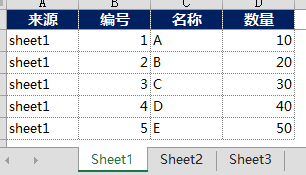
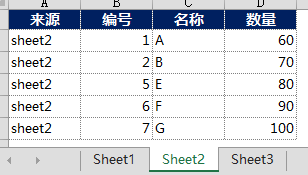
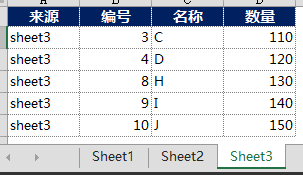
2. 解决方法
2.1 对 Excel 文件进行多 sheet 合并读取
方法一:合并同一工作簿中的所有工作表
- import pandas as pd
- import time
-
- time_start = time.time()
- result = pd.DataFrame()
- dfs = pd.read_excel('./多sheet.xlsx', sheet_name=None).values()
- result = pd.concat(dfs)
- print(f'合并后的数据如下:\n{result}')
- result.to_excel('./合并后结果.xlsx', index=False, freeze_panes=(1,0))
- time_end = time.time()
- print('共耗时 {}分 {}秒'.format(int(round((time_end - time_start) / 60,0)),round((time_end - time_start) % 60,2)))
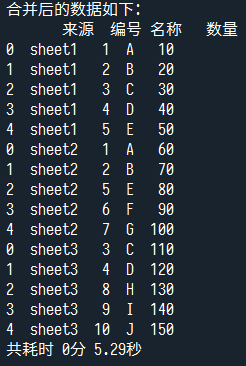
方法二:循环读取同一工作簿中的所有工作表
- time_start = time.time()
- dfs = pd.read_excel('./多sheet.xlsx', sheet_name=None)
- keys = list(dfs.keys())
- # print(keys)
- result = pd.DataFrame()
- num = 1
- for i in keys:
- df = dfs[i]
- print(f'第{num}个 sheet 的数据如下:\n{df}')
- result = pd.concat([result,df])
- result.to_excel('./循环合并后结果.xlsx', index=False, freeze_panes=(1,0))
- num += 1
- print(f'循环合并后的数据如下:\n{result}')
- time_end = time.time()
- print('共耗时 {}分 {}秒'.format(int(round((time_end - time_start) / 60,0)),round((time_end - time_start) % 60,2)))
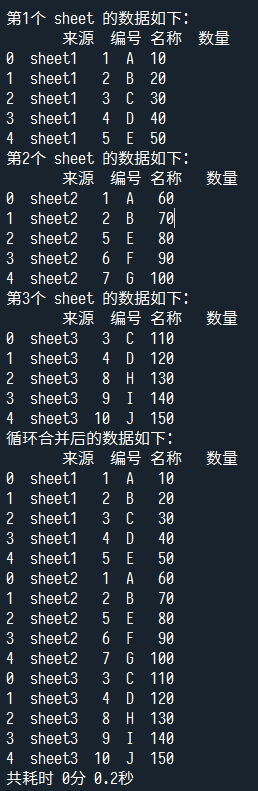
2.2 大规模 Excel 文件数据读取:使用 usecols 参数指定列
方法一:使用列表 - 字段顺序数字(从 0 开始)
- df1 = pd.read_excel('./多sheet.xlsx', sheet_name='Sheet1',usecols=[0,1,2])
- print(f'使用列表 - 字段顺序数字后的数据如下:\n{df1}')
- df1.to_excel('./usecols参数示例1.xlsx', index=False, freeze_panes=(1,0))
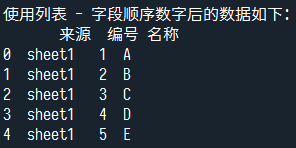
方法二:使用列表 - 字段名称文本
- df2 = pd.read_excel('./多sheet.xlsx', sheet_name='Sheet2',usecols=['来源','名称'])
- print(f'使用列表 - 字段名称文本后的数据如下:\n{df2}')
- df2.to_excel('./usecols参数示例2.xlsx', index=False, freeze_panes=(1,0))
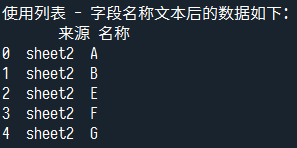
方法三:使用 Excel 字段英文字母(可用冒号 ':' 进行连续范围切片选择,仅支持 pandas 1.1.0 以上版本)
- df3 = pd.read_excel('./多sheet.xlsx', sheet_name='Sheet3',usecols='A,C:D')
- print(f'使用 Excel 字段英文字母后的数据如下:\n{df3}')
- df3.to_excel('./usecols参数示例3.xlsx', index=False, freeze_panes=(1,0))
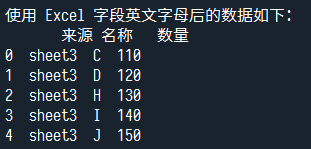
方法四:使用自定义函数
- def filter_yield(col_name):
- if '名' in col_name:
- return col_name
-
- df4 = pd.read_excel('./多sheet.xlsx', sheet_name='Sheet3',usecols=filter_yield)
- print(f'使用自定义函数后后的数据如下:\n{df4}')
- df4.to_excel('./usecols参数示例4.xlsx', index=False, freeze_panes=(1,0))

2.3 大规模 Excel 文件数据读取:使用 dtype 参数指定数据类型
- # 使用字典(dict)的形式
- print(f'数据类型修改前:\n{result.info()}')
- result = pd.read_excel('./多sheet.xlsx', sheet_name='Sheet1',dtype={'数量':'str'})
- print('=======================================================================================')
- print(f'数据类型修改后:\n{result.info()}')
- print('=======================================================================================')
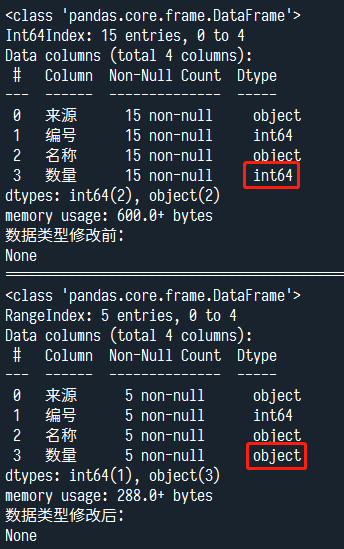
2.4 大规模 Excel 文件数据读取:使用 skiprows、skipfooter、nrows 参数指定部分行
- df = pd.read_excel('./多sheet.xlsx', sheet_name='Sheet1',skiprows=range(1, 3),nrows=2)
- print(f'指定跳过行数后的数据如下:\n{df}')
- df.to_excel('./skiprows+nrows参数示例.xlsx', index=False, freeze_panes=(1,0))
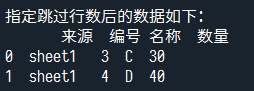
2.5 大规模 Excel 文件数据读取:使用 dask 库,不支持 Excel 文件格式
由于 「dask」 库「不支持 Excel 文件格式」,所以我把 Excel 格式先「转换成 CSV 文件格式」。
- result = pd.DataFrame()
- dfs = pd.read_excel('./【数据集】近一年订购大分类.xlsx', sheet_name=None)
- keys = list(dfs.keys())
- # print(keys)
- result = pd.DataFrame()
- for i in keys:
- df = dfs[i]
- result = pd.concat([result,df])
- result.to_csv('./近一年订购大分类.csv', index=False,encoding='utf-8')
- print('Excel 转换 CSV 完成!!')
然后再使用 dask 库对大规模数据的 CSV 文件进行读取。
- import dask.dataframe as dd
- from tqdm import tqdm
- time_start = time.time()
- df = dd.read_csv('./近一年订购大分类.csv')
- print(f'合并后的数据如下:\n{df}')
- print(df.groupby(df.顾客编号).mean().compute())
- time_end = time.time()
- print('使用 dask 库读取数据共耗时 {}分 {}秒'.format(int(round((time_end - time_start) / 60,0)),int(round((time_end - time_start) % 60,0))))
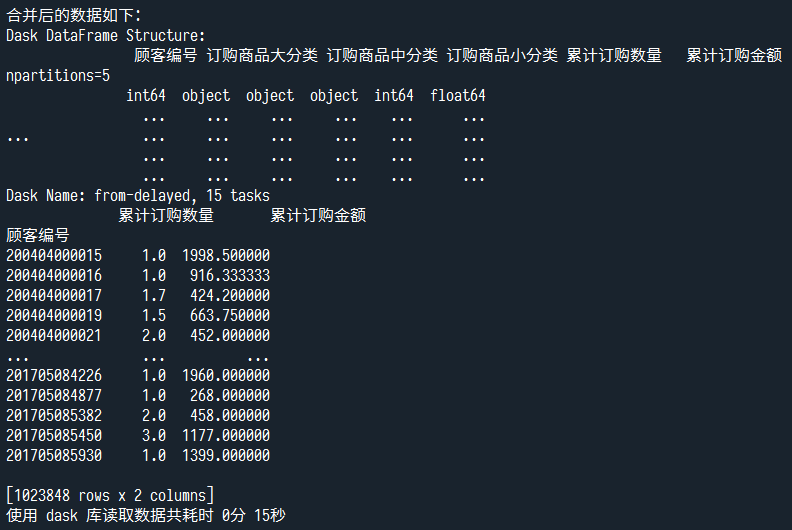
2.6 大规模 Excel 文件数据读取:使用 chunksize 参数:指定分块读取的数据量
- df = pd.read_csv('./近一年订购大分类.csv',chunksize=1000)
- result = (pd.concat([chunk.groupby(['顾客编号'], as_index=False).agg({'累计订购数量': 'sum','累计订购金额': 'sum'}) for chunk in tqdm(df)]).groupby(['顾客编号']).agg({'累计订购数量': 'sum','累计订购金额': 'sum'}))
- print(f'指定跳过行数后的数据如下:\n{result}')
- result.to_csv('./chunksize参数示例.csv', index=False)

3. 小技巧
在 「to_excel()」 方法中,使用 「freeze_panes」 参数可以「指定需要冻结的行和列」
使用元组 - 从 0 开始,「形式为 freeze_panes = (行数,列数)」
freeze_panes = (1,0) 「冻结首行」
freeze_panes = (0,1) 「冻结首列」
freeze_panes = (1,1) 「冻结首行首列」
4. 资料下载
「Github 项目地址」:https://github.com/don2vito/wechat_project.git
声明:本文内容由网友自发贡献,不代表【wpsshop博客】立场,版权归原作者所有,本站不承担相应法律责任。如您发现有侵权的内容,请联系我们。转载请注明出处:https://www.wpsshop.cn/w/小舞很执着/article/detail/768592
推荐阅读
相关标签


